
Włączenie obrazów do dokumentu Office może zapewnić, że wszystkie istotne dane znajdują się w jednym miejscu dla wygody wszystkich użytkowników. Być może potrzebujesz schematu lub schematu, aby pomóc zilustrować punkt, lub poczuć, że zdjęcia dokumentujące problem lub demonstrację mogą dać twojej pracy nieco więcej mocy. W każdym razie łatwą częścią jest umieszczanie obrazów w dokumencie, ale co, jeśli musisz wyciągnąć obrazy z pliku?
Z pewnością możesz użyć programu do przechwytywania małych plików, ale co z dużymi, wysokiej jakości obrazami, które nie mieszczą się w jednym ekranie monitora? Na szczęście istnieje lekkie i przenośne narzędzie do wydobywania obrazów z wielu formatów dokumentów. Czytaj dalej, aby dowiedzieć się, jak z niego korzystać.
Krok 1: Pobierz i wyodrębnij Kreator ekstrakcji obrazu Office Portable.

Krok 2: Otwórz katalog, z którego został wyodrębniony program, i uruchom Kreatora pobierania obrazu Office. Pierwsze okienko, które zobaczysz, to ekran powitalny dla kreatora. Po prostu kliknij przycisk Dalej, aby przejść obok tego.
Uwaga: Jeśli wystąpi błąd podczas próby uruchomienia oprogramowania z tej lokalizacji, powinieneś być w stanie ominąć go, przechodząc dalej do folderu aplikacji i uruchamiając program OfficeWiz.

Krok 3: Kliknij ikonę folderu obok pola tekstowego oznaczonego Dokument. W oknie, które się otworzy, przejdź i wybierz pliki, z których chcesz wyodrębnić obrazy.

Uwaga: Jeśli pobierasz z wielu plików jednocześnie, upewnij się, że pole wyboru Tryb wsadowy jest wypełnione.

Krok 4: Wskaż miejsce docelowe obrazów, klikając ikonę folderu obok pola tekstowego oznaczonego Folder wyjściowy. Naciśnij przycisk Dalej, aby przejść do ostatniej strony.
Zaznaczenie pola wyboru Utwórz folder spowoduje, że program utworzy nowy folder w wybranym katalogu. W ten sposób, jeśli użyjesz wspólnego folderu do ekstrakcji, obrazy będą uporządkowane w oparciu o plik, z którego zostały wyodrębnione.

Krok 5: Kliknij przycisk Start, aby rozpocząć wyodrębnianie obrazów z pliku (ów). Jeśli planujesz często korzystać z tego programu, zaznaczenie w oknie opcji Pomiń tę stronę w przyszłości spowoduje wyeliminowanie tej strony i przyspieszenie procesu o kilka milisekund.
Program zajmie kilka sekund, aby pracować nad wyodrębnianiem obrazów. Gdy wszystko skończy się, zostanie podany link (lub możesz po prostu otworzyć ten katalog sam), aby znaleźć i użyć swoich zdjęć. Bezpłatna wersja programu wyodrębni tylko trzy obrazy na plik, ale ten limit można usunąć, kupując licencję na program ze strony internetowej dewelopera.
(Via Guiding Tech)

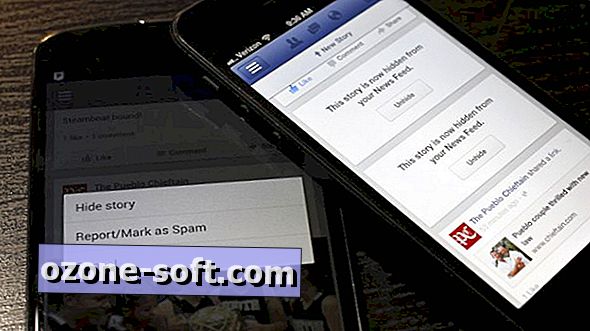











Zostaw Swój Komentarz